如何在 Kodi 上播放 Spotify 音樂 [2 種簡單方法]
Kodi 是一款免費的開源媒體播放器,用於管理您本地收藏的電影、電視節目、音樂和照片。其插件還允許用戶透過 Amazon Prime Instant Video、Crackle、Pandora Internet Radio、Rhapsody、Spotify 和 YouTube 等線上服務存取串流內容。如果您一直在尋找新的音樂播放器來透過網路播放音樂,請繼續閱讀,我們將討論如何 在Kodi上播放Spotify音樂.
內容指南 方法 1. 安裝 Spotify Kodi Addon 線上播放音樂方法2.將Spotify歌曲上傳至Kodi離線播放音樂最後的話
方法 1. 安裝 Spotify Kodi Addon 線上播放音樂
大多數主流串流服務不提供 Kodi 不支援的附加元件,例如 Netflix、HBO 或 Hulu。 Spotify、Pluto TV 和 Fox Sports 等一些服務確實可以與 Kodi 配合使用,但您仍然需要為服務本身付費。例如,Kodi 的 Spotify 外掛程式僅提供無廣告收聽功能 Spotify的高級。但除了這個小問題之外,這是一個可靠的附加元件。如果您想在 Kodi 上播放 Spotify 音樂,您需要正確的所謂儲存庫才能在您的 Kodi 播放器上安裝 Spotify Kodi Addon。
以下是安裝 Spotify Kodi 插件的方法:
步驟二 從 GitHub 取得適用於 Kodi 外掛程式的 Spotify。
步驟二 打開 Kodi,然後點擊主選單中的「設定」(灰色齒輪)。然後轉到附加元件。
步驟二 在附加元件視窗中,選擇從 .ZIP 檔案安裝。安裝儲存庫後,視窗右上角將顯示一則通知。
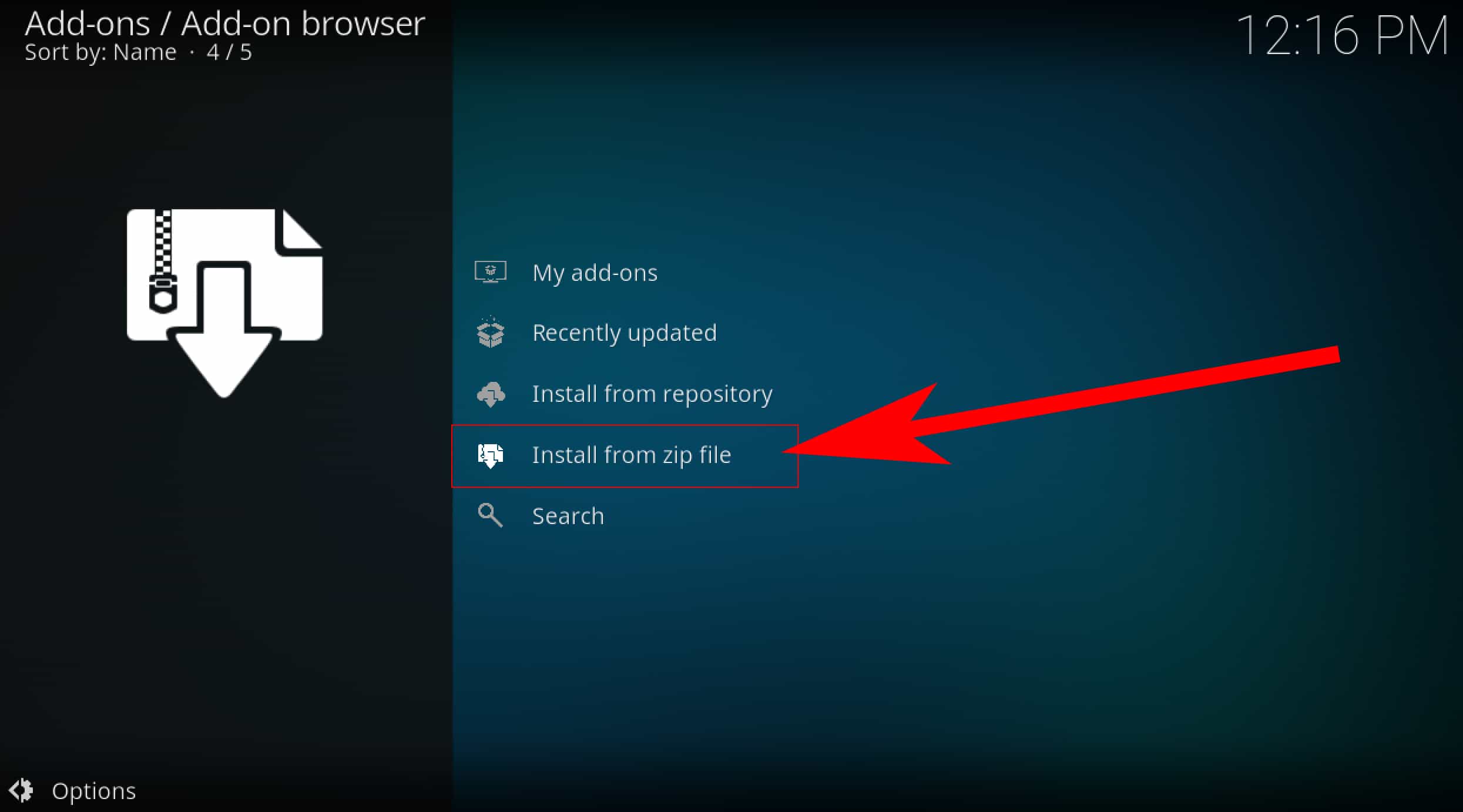
步驟二 選擇下載的 ZIP 檔案。現在儲存庫已成功安裝,我們返回「設定」>「附加元件」>「從儲存庫安裝」。
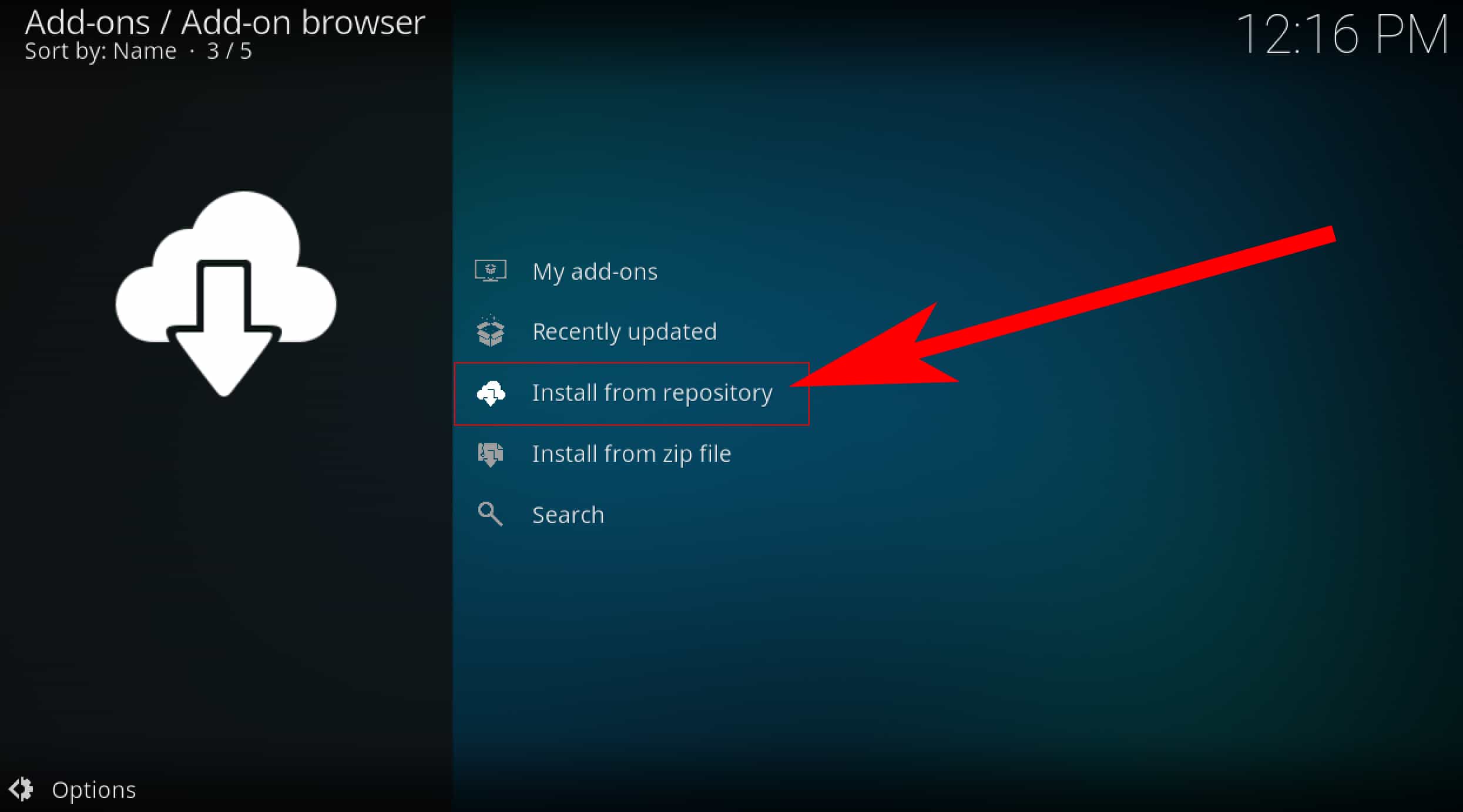
步驟二 此清單中現在是“Marcelveldt 的BETA 儲存庫”,按兩下確認。然後點擊音樂附加元件。
步驟二 要在 Kodi 上播放 Spotify 音樂,請從音樂插件清單中找到 Spotify 並點擊它以存取安裝。選擇安裝。
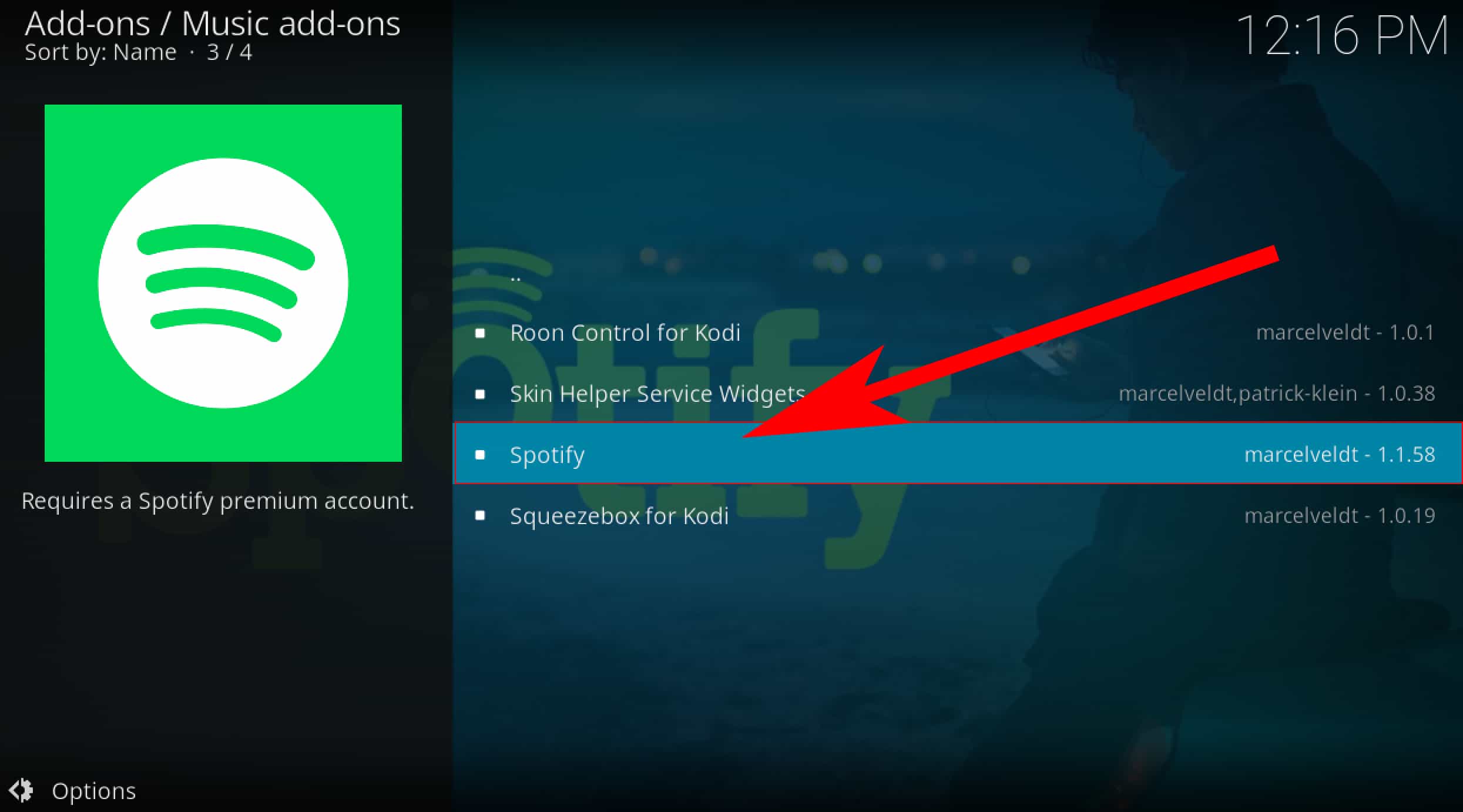
步驟二 現在轉到“設定”>“附加元件”>“我的附加元件”,然後我們可以在“音樂附加元件”下選擇“Spotify Kodi Addon”。按一下「設定」以登入您的 Spotify 帳戶。確認後,我們可以打開 Spotify 並獲取我們所有的歌曲和播放清單!
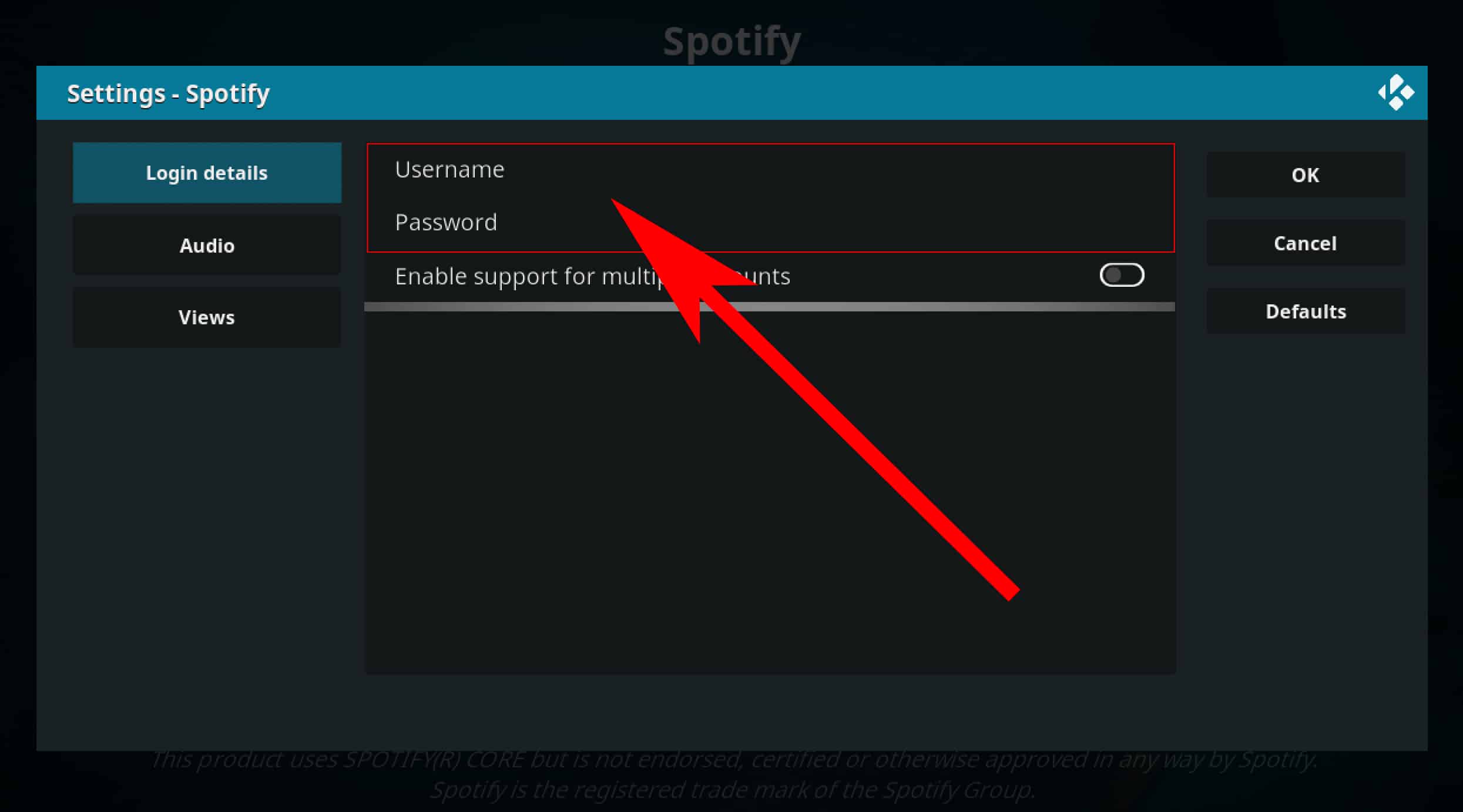
方法2.將Spotify歌曲上傳至Kodi離線播放音樂
考慮到您可以在 Kodi 上免費播放 Spotify 音樂,很容易理解為什麼我們決定首先提及 Spotify 作為我們線上音樂串流媒體的選擇。然而,有一個問題。使用免費帳戶,基本功能是免費的,但有廣告和有限的控制。免費用戶在 Kodi 上播放 Spotify 時將聽到 15 或 30 秒的廣告插播。厭倦了你的音樂被廣告打斷?幸運的是,除了播放來自互聯網的串流媒體外,Kodi 還可以播放來自本地和網路儲存媒體的常見數位媒體檔案。因此,您可以嘗試將無廣告的 Spotify 下載上傳到 Kodi 並離線播放。
Spotify 使用 OGG Vorbis 進行音樂串流傳輸,並且音訊檔案經過 DRM 加密。在為 Kodi 添加音樂時,您需要確保您的歌曲被轉換為 Kodi 支援的無 DRM 的音訊檔案。否則,音訊無法在 Kodi 上播放。要讓 Spotify 中的歌曲可以在 Kodi 播放器中播放,您確實需要第三方工具的幫助,例如 音樂軟體 Spotify Music Converter.
音樂軟體 Spotify Music Converter 能夠 從Spotify刪除DRM 歌曲、播放清單、專輯和播客。刪除DRM 後,您可以將它們轉換為廣泛使用的音訊格式,例如MP3、M4A、WAV、FLAC、WMA 等。串流。之後,您可以獲得一個 Spotify沒有廣告 無需 Spotify Premium 即可享受音樂體驗。
無論您擁有 Spotify Premium 還是免費帳戶,您都可以在 AMusicSoft 的幫助下下載 Spotify 歌曲、專輯、播放清單和播客。此外,AMusicSoft 軟體的優點在於它保留了 ID3 標籤以及歌曲的元數據,使您即使在轉換後也可以更輕鬆地組織 Spotify 曲目。 100% 保持媒體的原始品質。這確保了轉換後不會出現品質損失。
如何在 Kodi 上離線播放 Spotify 音樂?您需要先使用 AMusicSoft 下載 Kodi 支援格式的無 DRM Spotify 歌曲。方法如下:
步驟二 如果您還沒有安裝 AMusicSoft Spotify Music Converter 但是,您可以點擊下面的安裝程式按鈕,安裝完成後就可以開始了!
步驟二 若要將 Spotify 歌曲新增至 Kodi,請開啟 AMusicSoft 軟體,進入內建網路播放器,然後使用您的 Spotify 帳戶登入。然後就可以搜尋歌曲了。只需將它們拖曳到「+」按鈕,軟體就會從 Spotify 取得資料。

步驟二 選擇 MP3、WAV 等格式以及轉換檔案的目標資料夾,以便您可以輕鬆查看。

步驟二 一切設定完畢後,您可以透過點擊「轉換」按鈕開始轉換。轉換時間將取決於您放置的歌曲數量。

現在您的 Spotify 歌曲採用無 DRM 的音訊格式,您可以在 Kodi 上離線播放 Spotify 音樂。請參考以下步驟:
步驟二 啟動 Kodi 應用程式並選擇音樂類別。
步驟二 選擇檔案選項。點選新增音樂按鈕。
步驟二 在新增音樂來源視窗中選擇瀏覽。導航到保存音樂的所需資料夾。選擇路徑後,在「新增音樂來源」彈出視窗中按一下「確定」。
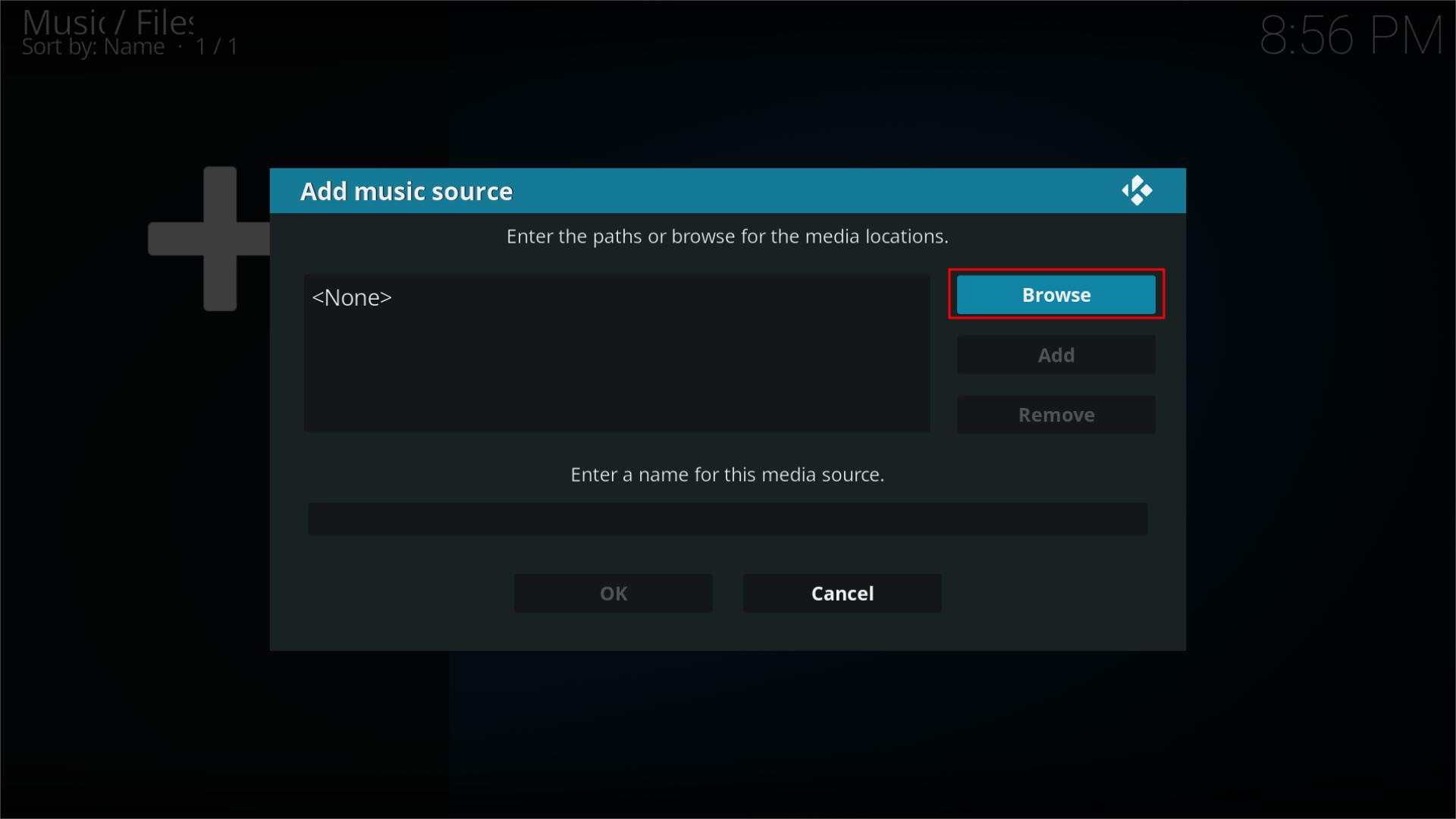
步驟二 現在,系統會詢問您是否要將媒體來源新增至庫中。如果這樣做,請選擇“是”。然後 Kodi 將開始將您的來源掃描到庫中。
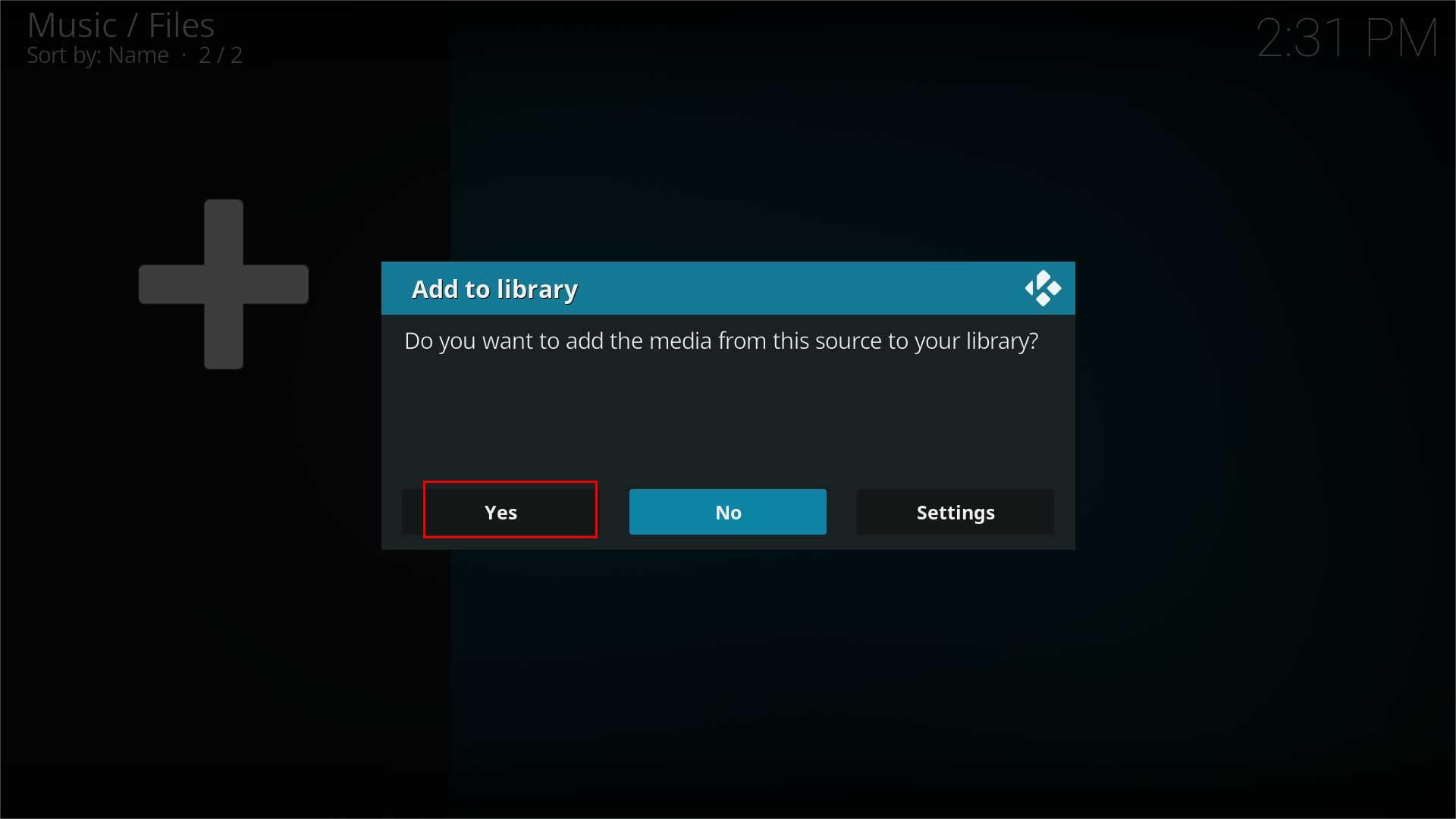
步驟二 等待一段時間,讓 Kodi 完成掃描過程。完成後,返回 Kodi 主頁並選擇音樂選項。您將能夠在主選單上查看和存取最近添加的專輯、隨機專輯、隨機藝術家和未播放的專輯。
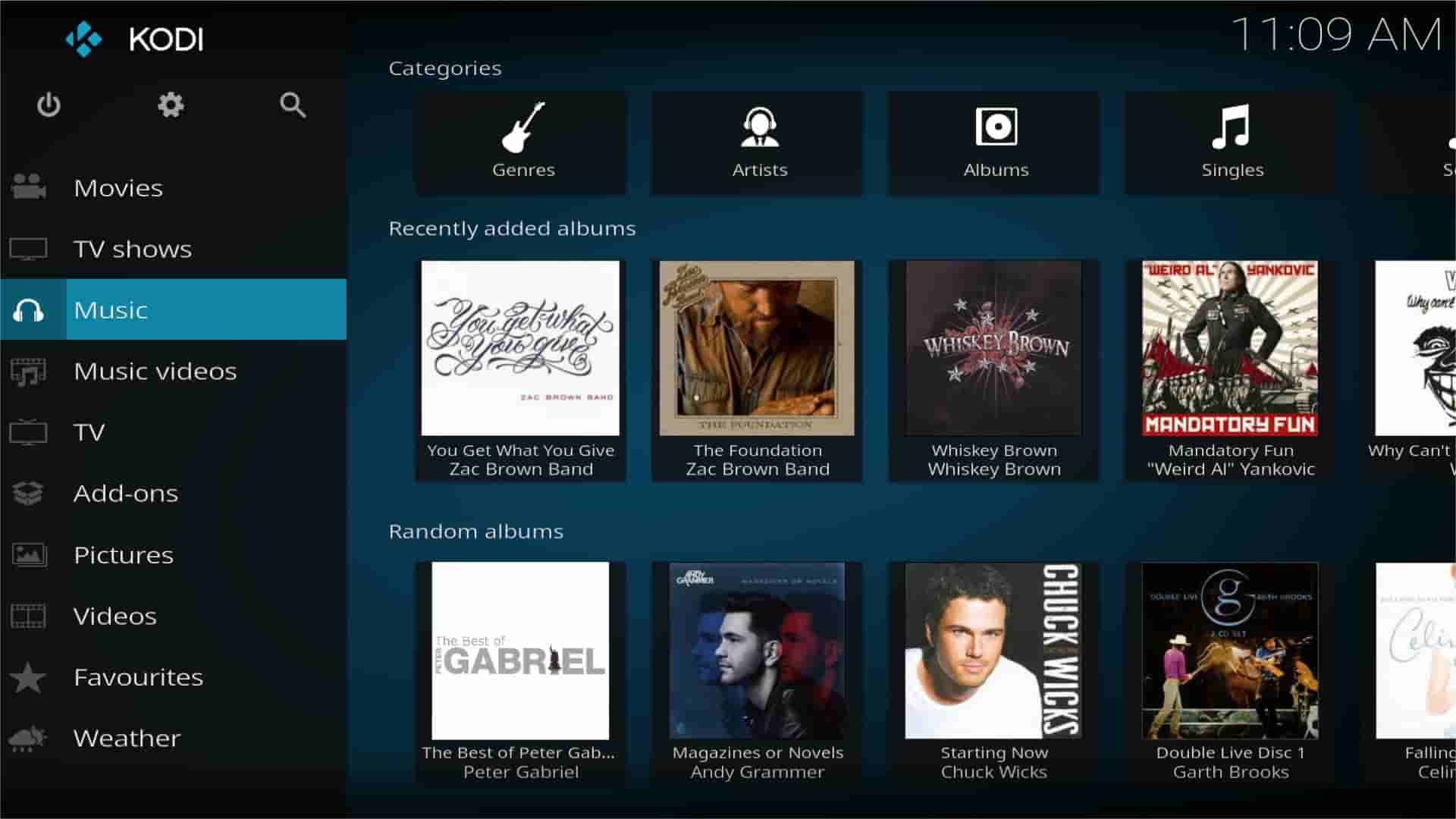
最後的話
您是音樂愛好者嗎?借助 Spotify 附加元件,您可以透過 Kodi 享受音樂串流。如果您想在 Kodi 上播放音樂時一勞永逸地阻止 Spotify 廣告,請使用以下命令從 Spotify 下載音樂 音樂軟體 Spotify Music Converter 然後上傳到Kodi。您不必擔心存取音樂文件,因為 AMusicSoft 會將其轉換為 Kodi 支援的文件格式。我們希望本指南對您有所幫助。
人們也讀
Robert Fabry 是一位熱心的部落客,也是一位熱衷於科技的愛好者,也許他可以透過分享一些技巧來感染你。他也對音樂充滿熱情,並為 AMusicSoft 撰寫過這些主題的文章。